交换机指示灯说明
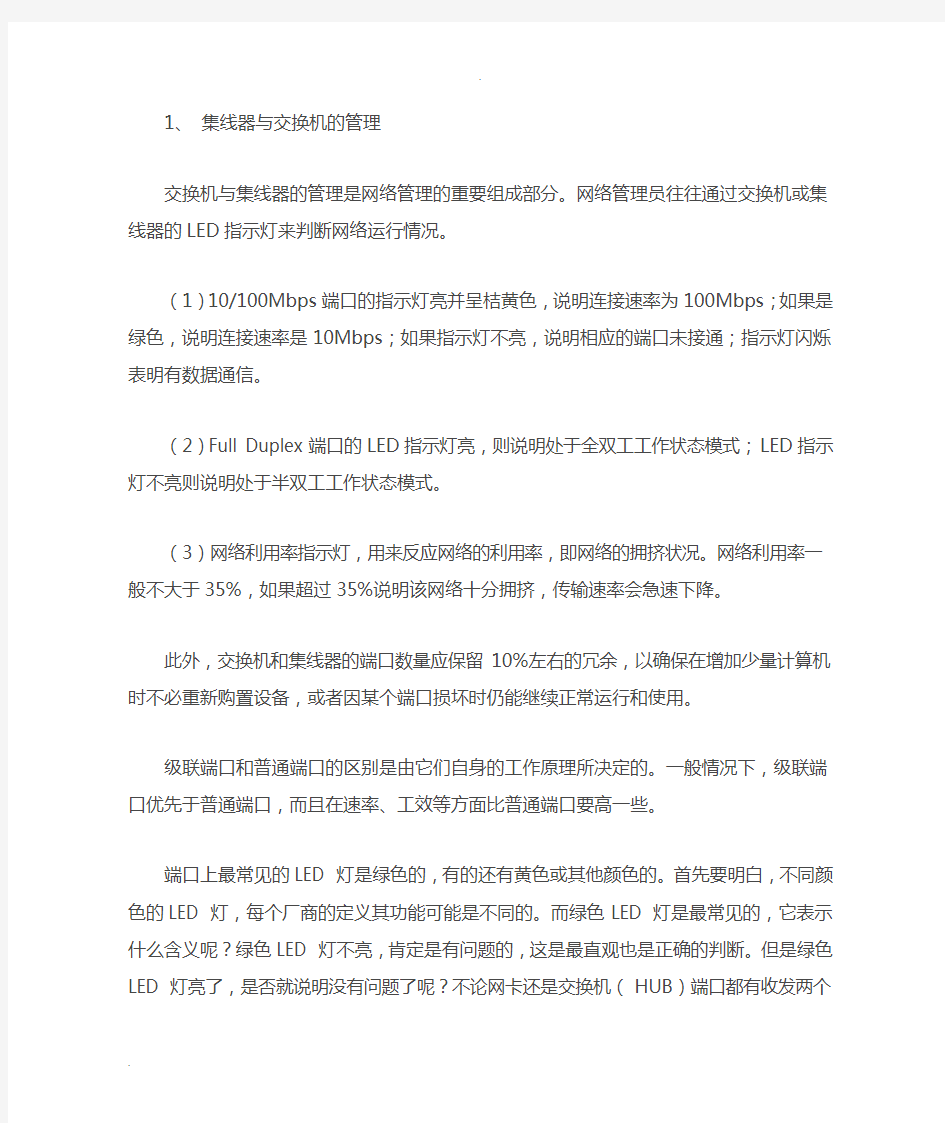
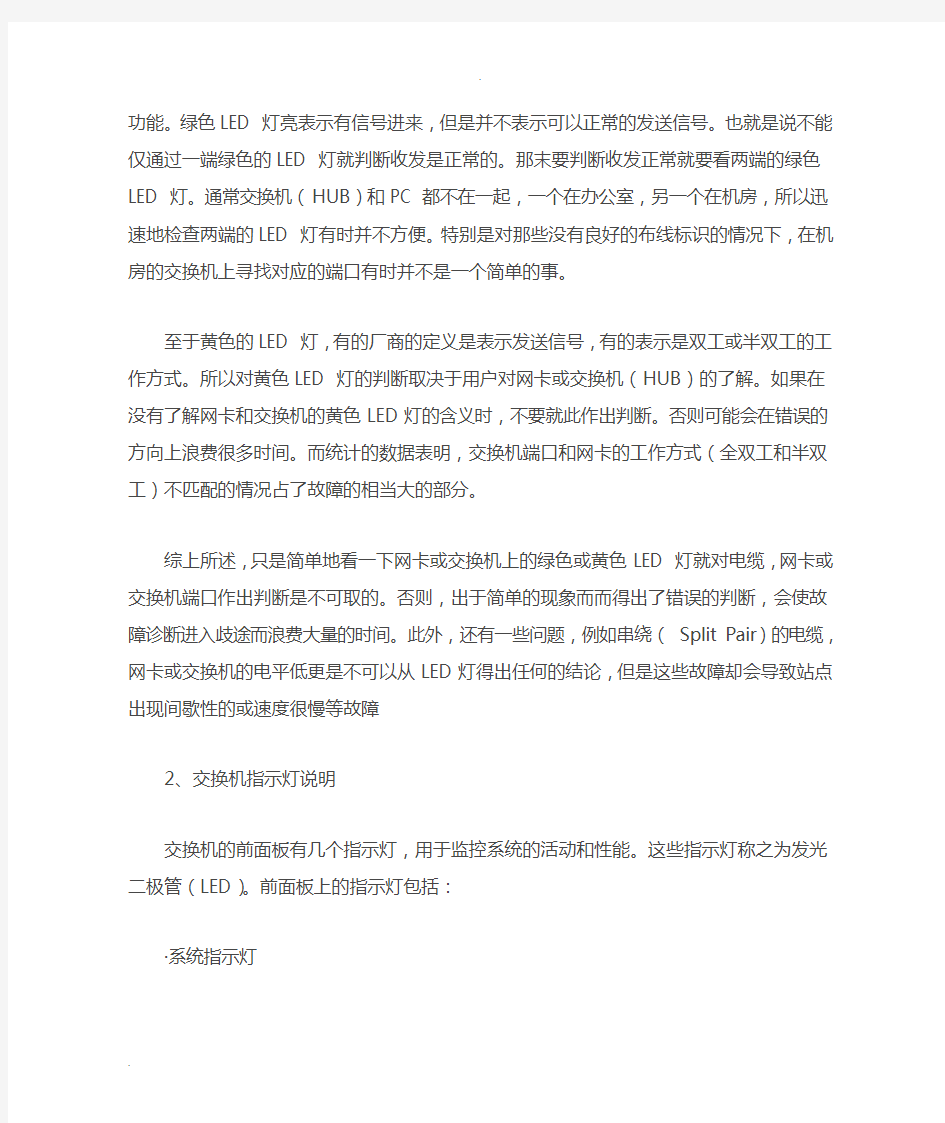
1、集线器与交换机的管理
交换机与集线器的管理是网络管理的重要组成部分。网络管理员往往通过交换机或集线器的LED指示灯来判断网络运行情况。
(1)10/100Mbps端口的指示灯亮并呈桔黄色,说明连接速率为100Mbps;如果是绿色,说明连接速率是10Mbps;如果指示灯不亮,说明相应的端口未接通;指示灯闪烁表明有数据通信。
(2)Full Duplex端口的LED指示灯亮,则说明处于全双工工作状态模式;LED指示灯不亮则说明处于半双工工作状态模式。
(3)网络利用率指示灯,用来反应网络的利用率,即网络的拥挤状况。网络利用率一般不大于35%,如果超过35%说明该网络十分拥挤,传输速率会急速下降。
此外,交换机和集线器的端口数量应保留10%左右的冗余,以确保在增加少量计算机时不必重新购置设备,或者因某个端口损坏时仍能继续正常运行和使用。
级联端口和普通端口的区别是由它们自身的工作原理所决定的。一般情况下,级联端口优先于普通端口,而且在速率、工效等方面比普通端口要高一些。
端口上最常见的LED 灯是绿色的,有的还有黄色或其他颜色的。首先要明白,不同颜色的LED 灯,每个厂商的定义其功能可能是不同的。而绿色LED 灯是最常见的,它表示什么含义呢?绿色LED 灯不亮,肯定是有问题的,这是最直观也是正确的判断。但是绿色LED 灯亮了,是否就说明没有问题了呢?不论网卡还是交换机(HUB)端口都有收发两个功能。绿色LED 灯亮表示有信号进来,但是并不表示可以正常的发送信号。也就是说不能仅通过一端绿色的LED 灯就判断收发是正常的。那末要判断收发正常就要看两端的绿色LED 灯。通常交换机(HUB)和PC 都不在一起,一个在办公室,另一个在机房,所以迅速地检查两端的LED 灯有时并不方便。特别是对那些没有良好的布线标识的情况下,在机房的交换机上寻找对应的端口有时并不是一个简单的事。
至于黄色的LED 灯,有的厂商的定义是表示发送信号,有的表示是双工或半双工的工作方式。所以对黄色LED 灯的判断取决于用户对网卡或交换机(HUB)的了解。如果在没有了解网卡和交换机的黄色LED灯的含义时,不要就此作出判断。否则可能会在错误的方向上浪费很多时间。而统计的数据表明,交换机端口和网卡的工作方式(全双工和半双工)不匹配的情况占了故障的相当大的部分。
综上所述,只是简单地看一下网卡或交换机上的绿色或黄色LED 灯就对电缆,网卡或交换机端口作出判断是不可取的。否则,出于简单的现象而而得出了错误的判断,会使故障诊断进入歧途而浪费大量的时间。此外,还有一些问题,例如串绕(Split Pair)的电缆,网卡或交换机的电平低更是不可以从LED灯得出任何的结论,但是这些故障却会导致站点出现间歇性的或速度很慢等故障
2、交换机指示灯说明
交换机的前面板有几个指示灯,用于监控系统的活动和性能。这些指示灯称之为发光二极管(LED)。前面板上的指示灯包括:
·系统指示灯
·远程电源供应指示灯
·端口模式指示灯
·端口状态指示灯
1:系统指示灯
显示系统是否已经接通电源并且正常工作。
指示灯颜色系统状态
关闭系统未加电
绿色系统运行正常
琥珀色系统加电但运行不正常
2:远程电源供应(rps)指示灯
指示灯显示交换机是否有远程电源供电。RPS指示灯表明了交换机的RPS状态。
指示灯颜色RPS状态
关闭RPS关闭或未安装
持续绿色RPS已连接并可用
闪烁绿色RPS正在支持堆叠(stack)中的另一台交换机
持续琥珀色RPS已连接但动作不正常
闪烁琥珀色交换机内部电源出现故障,正在使用RPS
:端口指示灯(这个算是重点了考试要考)
端口模式指示灯显示模式按钮的当前状态。各种模式用于决定如何对端口状态LED 进行解释。如果要选择或修改端口模式,连续的按压Mode按钮直到Mode LED指示在所需的模式。端口状态LED能代表多种含义,取决于Mode LED 的当前值
Mode 按钮有三种状态:
·STAT(状态,states)
·UTL (利用率,Utilization)
·FDUP(全双工,full duplex)
如果交换机的状态灯为闪烁的橙色,一般表明在某一个端口。模块或者交换机有硬件故障。如果端口或者模块状态不正常,状态灯也为闪烁的橙色。
4:端口状态指示灯
模式LED 端口模式描述
STAT 端口状态显示端口状态这个是缺省模式
VTIL 交换机利用率显示目前该端口倍交换机使用的带宽
DUPLX 端口双工模式可用是全双工或半双工
SPEED 端口速度端口运行速度
要选择或者改变端口模式,可用通过按压Mode按钮直至所需要的模式被选中。
模式LED 颜色描述
STAT
端口状态关闭关闭无链路
持续绿色链路正常运行
闪烁绿色发送或者接收数据
绿色/琥珀色交替是链路错误
持续琥珀色是非转发状态.是阻塞状态.
UTIL
交换机利用率绿色当间的背板利用率
琥珀色最大的背板利用率
绿色和琥珀色交换机当前的带宽使用率达到了总带宽的50%或者更高随着带宽使用绿色的下降部分LED变为琥珀色
Duplx 关闭半双工
端口双工模式绿色全双工
SPEED
端口速度关闭端口运行在10mbit/s
绿色100mbit/s
上面这个图主要考的还是STAT状态!我用红色标记的表明目前可能考的!有朋友遇到过!
最后部分
在交换机POST部分阶段检查端口LED
在电源连接好之后交换机会启动一系列称为加电自检测的测试用于检测交换机是否工作正常
系统指示灯会显示POST成功与否。如果交换机已经加电,系统指示灯是灭的说明POST 正在进行
如果灯为绿色说明POST成功!恭喜你!
如果为琥珀色说明POST 失败!哈哈!
POST是个致命的错误!post都失败了交换机还工作个P阿!
端口状态指示灯也会在post过程中有所变化在交换机发现网络拓扑结构并搜索环路时端口状态指示灯回变为琥珀色并持续30秒!如果端口状态指示灯变为绿色说明交换机的一个端口已经和目标成功连接!目标比如是一台计算机!
如果端口指示灯不亮说明交换机确定没有连接到端口的设备!
3、cisco 交换机指示灯
system LED指示灯用于显示系统加电情况。当该指示灯熄灭时,表示系统未加电;当该指示灯呈绿色时,表示电源正常,系统正常运行;当该指示灯呈琥珀色时,表示系统虽然加电,但电源有问题,系统无法正常工作。
在不同模式下,不同颜色的LED指示灯的含义有所不同。借助LED指示灯,即可判断该端口的连接状态,并可进行相应的处理。
端口模式
LED颜色
含义
status(端口状态)
灭
未连接,或连接设备未打开电源或链路故障
绿色
端口正常连接
闪烁绿色
端口正在发送或接受数据
琥珀色与绿色交换
连接失败。错误帧影响连通性,在该连接监视到过多的碰撞冲突、CRC校验错误、队列错
琥珀色
端口被spanning tree protocol(stp)阻塞,不能转发数据。当端口被重新设置时,端口LED 将保持琥珀色30s以上,stp将检查交换机以防止拓扑环发生。
闪烁琥珀色
端口被stp阻塞,正在发送或接受包
util(利用)
绿色
背板利用率在合理范围内
琥珀色
最后24小时的背板利用率达到最高值
duplx(双工模式)
灭
端口运行于半双工模式
端口运行于全双工模式
speed(连接速率)
10/100和10/100/1000端口
灭
10Mpbs
绿色
100Mpbs
闪烁绿色
1000Mpbs
GBIC端口
灭
端口未运行,未连接或连接设备未打开电源闪烁绿色
1000Mbps
思科交换机指示灯全解
思科交换机指示灯全解 交换机的前面板有几个指示灯,用于监控系统的活动和性能。这些指示灯称之为发光二极管(LED)。前面板上的指示灯包括: ·系统指示灯 ·远程电源供应指示灯 ·端口模式指示灯 ·端口状态指示灯 1:系统指示灯 显示系统是否已经接通电源并且正常工作。 指示灯颜色系统状态 关闭系统未加电 绿色系统运行正常 琥珀色系统加电但运行不正常 2:远程电源供应(rps)指示灯 指示灯显示交换机是否有远程电源供电。RPS指示灯表明了交换机的RPS状态。 指示灯颜色RPS状态 关闭RPS关闭或未安装 持续绿色RPS已连接并可用 闪烁绿色RPS正在支持堆叠(stack)中的另一台交换机 持续琥珀色RPS已连接但动作不正常
闪烁琥珀色交换机内部电源出现故障,正在使用RPS端口指示灯(这个算是重点了考试要考)端口模式指示灯显示模式按钮的当前状态。各种模式用于决定如何对端口状态LED进行解释。如果要选择或修改端口模式,连续的按压Mode按钮直到Mode LED指示在所需的模式。端口状态LED能代表多种含义,取决于Mode LED的当前值 Mode按钮有三种状态: ·STAT(状态,states) ·UTL(利用率,Utilization) ·FDUP(全双工,full duplex) 如果交换机的状态灯为闪烁的橙色,一般表明在某一个端口。模块或者交换机有硬件故障。如果端口或者模块状态不正常,状态灯也为闪烁的橙色。 4:端口状态指示灯 模式LED端口模式描述 STAT端口状态显示端口状态这个是缺省模式 VTIL交换机利用率显示目前该端口倍交换机使用的带宽 DUPLX端口双工模式可用是全双工或半双工 SPEED端口速度端口运行速度 要选择或者改变端口模式,可用通过按压Mode按钮直至所需要的模式被选中。 模式LED颜色描述 STAT 端口状态关闭关闭无链路 持续绿色链路正常运行
交换机的操作规范
悬赏分:20 - 解决时间:2006-8-28 04:13 我现在要写交换机的操作规范,谁又阿?给我份谢谢了 主要是操作说明,说白了就是操作步骤 就是刚买来一个新的交换机,怎么设置,怎么使用,怎么维护,个个口神门用的! 最好有步骤 举个例子:一个新电脑 1开机 2登陆 3鼠标怎么使用 4键盘怎么使用 5怎么重启 6怎么关机 类似上面那样写 写的越详细越好 就是让一个不会的人看了也能明白怎么使用那样! 提问者:qiulingqq - 助理二级最佳答案 第一章注意事项 1.1 安全 在安装或使用本产品时,请特别注意有关安全方面的事项。本公司不对任何由于违反安全事项所造成的损失承担任何责任。光发射端输出为不可见的激光,在本产品的安装使用和维护过程中,严禁用肉眼直视光发射输出端口或与之相连的光纤连接器或光纤的端面。 1.2 维护 请按照本手册所述方法使用、维护本产品。若产品在性能指标上与说明书不符或发生故障,请及时与本公司联系。 1.3 工作环境 本产品经过全面和严格的质量检测和测试,可以保证在额定的环境下正常运行。 本产品正常工作的温度范围为0℃~50℃,建议在25℃左右操作。湿度小于95%(非凝结)。低尘环境。请保持光设备工作环境的清洁和良好的通风条件。为避免严重冲击对交换机的损害,请尽量避免开箱和安装过程中的碰撞和振动。 1.4 质量保证
第二章产品介绍 本交换机为带光纤接口的10/100Base-TX自适应以太网桌面型7口交换机, 支持VLAN功能。1个光纤模块可上百兆光纤,可选用SC、ST等多模或单模模块,以实现各不同种类光纤的数据传输和交换功能。 2.1 包装清单 打开交换机包装盒,请清点下列物品: ·一台7+1光纤快速以太网交换机 ·一个AC电源适配器 ·一条220V电源线,一条转接线 ·一个墙挂式附件,两只螺丝钉 ·一本用户手册 ·一张合格证 若发现您的产品中上述部件缺少或损坏,请立即与当地经销商联系,并尽可能保留原始纸箱及各种包装材料,以便进行更换。 2.3 产品特性 ·遵循IEEE802.3 10BASE-T以太网及IEEE802.3, 802.3u 100BASE-TX快速以太网标准 ·7口10/100M自适应快速以太网RJ-45端口,每一端口都可作为级联端口连接高层交换机或其它设备。 ·1口100Mbps快速以太网光纤端口,各类光纤模块可选 ·自适应全/半双工模式 ·存储转发交换体系支持速率的适应性并确保数据的完整性 ·32K*32SRAM帧缓存 ·基于端口VLAN ·VLAN端口设置通过程序写入内置EEPROM ·支持基于端口优先权的802.1P协议 ·2G bps背板带宽 ·最大速率:148800pps /100Mbps(每口)14880pps /10Mbps(每口) ·LED指示灯包括:LINK / ACT,SPEED,FD / COLLISION,POWER ·采用单芯片结构,降低成本,提高可靠性 物理特性:
cisco3750三层交换机配置说明
三层交换机可以通过Telnet方式或超级终端方式连上,第一次使用的三层交换机需要进行配置,具体步骤如下: 1)、用Cisco 3750三层交换机自带的一条串行电缆将其Console口与1台维护笔记本的串口(需要知道是Com1还是Com2)相连。 2)在维护笔记本上执行以下操作:“开始→程序→附件→通讯→超级终端”,在“连接描述”对话框的名称一栏中输入“cisco3750”(此名字没有实际意义,可以随便输入),创建一个叫做"cisco3750"的新连接,点击"确定",缺省的使用COM1(根据维护计算机连接的端口选择),在"串口设置"中将波特率改为9600波特,其他参数不变,点击"确定"就可以得到三层交换机的控制台。 3)、设置结束,打开三层交换机电源,就会出现三层交换机的启动信息。这时就可以像在终端一样对三层交换机进行操作了。此时不要进行任何操作,以免破坏三层交换机的启动进程,直到三层交换机出现了: “Copyright (c) 1986-2006 by Cisco Systems, Inc. Compiled Fri 28-Jul-06 08:46 by yenanh” 回车,提示“Would you like to terminate autoinstall? [yes]:”是否要终止自动安装,输入N,进入配置页面: “--- System Configuration Dialog --- Would you like to enter the initial configuration dialog? [yes/no]:” 输入N,选择不需要,提示“Switch>00:14:58: %LINK-5-CHANGED: Interface Vlan1, changed state to administratively down”,出现“switch>”就可以输入命令进行配置。 switch >en(进入特权模式) switch #configure(进入组态模式) switch ( config ) #hostname 3750 (交换机重命名) 3750( config )#Interface vlan 1 (进入vlan1设置) 3750( config-if ) #ip add 171.100.12.1 255.255.255.0(设置vlan1的IP,连接其端口的设备必须以其IP作为网关) 3750( config-if ) #no shutdown (激活vlan1的端口)
H3C交换机操作手册
目录 H3C以太网交换机的基本操作........................................... 错误!未定义书签。 知识准备........................................................ 错误!未定义书签。 操作目的........................................................ 错误!未定义书签。 网络拓扑........................................................ 错误!未定义书签。 配置步骤........................................................ 错误!未定义书签。 串口操作配置................................................. 错误!未定义书签。 查看配置及日志操作........................................... 错误!未定义书签。 设置密码操作................................................. 错误!未定义书签。 验证方法........................................................ 错误!未定义书签。H3C以太网交换机VLAN配置............................................. 错误!未定义书签。 知识准备........................................................ 错误!未定义书签。 操作目的........................................................ 错误!未定义书签。 操作内容........................................................ 错误!未定义书签。 设备准备........................................................ 错误!未定义书签。 拓扑............................................................ 错误!未定义书签。 配置步骤........................................................ 错误!未定义书签。 验证方法........................................................ 错误!未定义书签。H3C以太网交换机链路聚合配置......................................... 错误!未定义书签。 知识准备........................................................ 错误!未定义书签。 操作目的........................................................ 错误!未定义书签。 操作内容........................................................ 错误!未定义书签。 设备准备........................................................ 错误!未定义书签。 网络拓扑........................................................ 错误!未定义书签。 配置步骤........................................................ 错误!未定义书签。 验证方法........................................................ 错误!未定义书签。H3C以太网交换机STP配置.............................................. 错误!未定义书签。 知识准备........................................................ 错误!未定义书签。 操作目的........................................................ 错误!未定义书签。 操作内容........................................................ 错误!未定义书签。 设备准备........................................................ 错误!未定义书签。 网络拓扑........................................................ 错误!未定义书签。
MOXA交换机使用说明
MOXA交换机使用说明 1、IP地址的设置 通过IE工具来Ping 交换机默认的IP(出厂默认)地址,进入交换机配置界面后,直接点击确认后,进入交换机设置界面对话框,IP地址设置请选择\Main Meun\Basic Settings\Network,出现下列对话框 在此对话框下,设置人员在Switch IP Address 和 Switch Subnet Mask 旁的空白处填写预定的IP地址(如:),以及相应的子网掩码地址(如:);其他的如Auto IP Configuration 设置为Disable方式,不要选择HDCP方式。 2、主站(Master)设置 完成了IP方式的设置后,就需要对交换的通讯协议和交换机进行相应的设置,选择\Main Menu\Communication Redundancy(通讯冗余设置),进入对话框: 在此对话框内,我们需要注意的是Settings标记下方的设置参量,而Current Status 为相应的设置参量后交换机系统检测后的状态指示。
Redundancy Protocol (通讯协议设置):设置选择为Turbo Ring ,而非是IEEE802协议(快速生成树)方式; 采用Turbo Ring方式的情况下,需要在网络交换机组中设置一个Master(主站),选择主站的方式是将Set as Master前的小方框内给予选中, 只需要选择确定后,点击Activate按钮即可生效。(注意:在多个交换机组成网中只能有1个设置为Master,不可以多选;同时如果不对交换机进行Master设置,系统会自动设置交换机组中的1台为Master)。 Enable Ring Coupling (环间耦合端口定义)在实际的项目运用中不常运用到,在此不给予更多的描述。需要提醒的是工程人员在设置过程中不要将Enable Ring Coupling 前的小方格选中,同时要注意的是对应的Coupling Port和 Coupling Control Port后的端口与前面的Redundant Ports 1st Port和 2nd Port(冗余连接端口定义)设置的端口重复。 3、网络设置参数验证 完成网络参数设置后,对应的Communication Redundancy对话框内都通过Current Status状态给予体现了,包括了网络协议状态、主(Master)/从(Slave)方式;冗余端口的数据监测状态以及环间耦合状态信息。 在多台交换机组环的情况下,工程人员要注意Redundant Ports 1st Port和 2nd Port (冗余端口状态监测状态)的信息: (1)、Forwarding:(推进状态)
思科三层交换机配置总结
思科交换机的基本配置命令学习 CISCO交换机基本配置:Console端口连接 用户模式hostname# ; 特权模式hostname(config)# ; 全局配置模式hostname(config-if)# ; 交换机口令设置: switch>enable ;进入特权模式 switch#config terminal ;进入全局配置模式 switch(config)#hostname csico ;设置交换机的主机名 switch(config)#enable secret csico1 ;设置特权加密口令 switch(config)#enable password csico8 ;设置特权非密口令 switch(config)#line console 0 ;进入控制台口 switch(config-line)#line vty 0 4 ;进入虚拟终端 switch(config-line)#login ;虚拟终端允许登录 switch(config-line)#password csico6 ;设置虚拟终端登录口令csico6 switch#exit ;返回命令 交换机VLAN创建,删除,端口属性的设置,配置trunk端口,将某端口加入vlan中,配置VTP:switch#vlan database ;进入VLAN设置 switch(vlan)#vlan 2 ;建VLAN 2 switch(vlan)#vlan 3 name vlan3 ;建VLAN 3并命名为vlan3 switch(vlan)#no vlan 2 ;删vlan 2 switch(config)#int f0/1 ;进入端口1 switch(config)#speed ? 查看speed命令的子命令 switch(config)#speed 100 设置该端口速率为100mb/s (10/auto) switch(config)#duplex ? 查看duplex的子命令 switch(config)#duplex full 设置该端口为全双工(auto/half) switch(config)#description TO_PC1 这是该端口描述为TO_PC1 switch(config-if)#switchport access vlan 2 ;当前端口加入vlan 2 switch(config-if)#switchport mode trunk ;设置为trunk模式(access模式) switch(config-if)#switchport trunk allowed vlan 1,2 ;设置允许的vlan switch(config-if)#switchport trunk encap dot1q ;设置vlan 中继 switch(config)#vtp domain vtpserver ;设置vtp域名相同 switch(config)#vtp password ;设置发vtp密码 switch(config)#vtp server ;设置vtp服务器模式 switch(config)#vtp client ;设置vtp客户机模式 交换机设置IP地址,默认网关,域名,域名服务器,配置和查看MAC地址表: switch(config)#interface vlan 1 ;进入vlan 1 switch(config-if)#ip address 192.168.1.1 255.255.255.0 ;设置IP地址 switch(config)#ip default-gateway 192.168.1.6 ;设置默认网关 switch(config)#ip domain-name https://www.360docs.net/doc/d618495039.html, 设置域名 switch(config)#ip name-server 192.168.1.18 设置域名服务器 switch(config)#mac-address-table? 查看mac-address-table的子命令 switch(config)#mac-address-table aging-time 100 设置超时时间为100ms switch(config)#mac-address-table permanent 0000.0c01.bbcc f0/3 加入永久地址在f0/3端口 switch(config)#mac-address-table restricted static 0000.0c02.bbcc f0/6 f0/7 加入静态地址目标端口f0/6源端口f0/7 switch(config)#end
博科光纤交换机操作手册
与交换机交互,可以使用三种方式: 串口 以太网口 光纤口 缺省的串口参数是:9600,N,8,1 缺省IP访问方式是: IP地址: 10.77.77.77 用户名: admin 密码:password 时区: Pacific time 交换机名称:switch 可使用ipAddrSet命令来重新设置交换机的IP地址。 在2000和3000系列交换机之中,只能同时支持一个Telnet进程。 Brocade的交换机可以使用命令行和图形界面方式进行管理。 代表性的CLI方法代表性的如:Telnet,HyperTerm和tip。对于Fabric OS v4.1,SSH v2可以被使用。 如果Brocade Secure Fabric OS被设置有效,CLI 接口必须是Brocade Secure Telnet. Brocade API v2.1提供给用户扩展访问到交换机的方法;可以轻松的整合Brocade SAN Fabric的智能到已经存在的管理应用中,或者快速的开发用户SAN 的特殊功能。该工具包可以通过Brocade Connect 站点获得。 Brocade Fabric Manager v4.0 是一个实时管理多台Brocade 光纤交换机的很好的一个工具,它提供了有效的配置、监控、动态资源分配管理。 Brocade Web Tool是一个直观简单的管理小型SAN网络的管理工具。运行支持JRE的Web Browser上。 Brocade 提供基于SNMP的MIBs用来在交换机上读和配置公共设置。
串口管理: n 一条串口连接电缆 DB9 (female-to-female) n 使用超级终端或UNIX终端 n Windows: Hyper Terminal n UNIX: tip u Microsoft Windows? 环境之中 –传输速率: 9600bit/sec –数据位: 8 –校验位: None –停止位: 1 –流控制: None u UNIX? 环境下, 输入以下命令 # tip /dev/ttyb –9600 u 安装步骤 1. 通过串口线将两者进行连接 2. 确保交换机已经加电 3. 通过ipAddrSet命令设置IP地址 (注意: 命令是大小写敏感,但是全大写或全小写也可。) 登录方式: ?用户 ?admin: 可以执行所有的命令并查看交换机状态和修改交换机的配置 ?user: 执行Show命令来查看交换机的状态 ?改变密码
赫斯曼交换机操作手册
赫斯曼交换机操作手册 本网络系统包含一台万兆以太网交换机(MACH 4002)作为核心交换机,两台模块化交换机(MS4128)作为次级交换机。网络系统要求划分为两个VLAN,两个VLAN之间需要通讯。 1、Vlan配置 核心交换机(MACH 4002)的管理地址分别为172.16.8.251。 两台次级交换机(MS 4128)的管理地址分别为172.16.8.252,172.16.8.253。 第一步:连接好所有设备,不考虑Port口位置。 第二步:VLAN规划 本网络划分了两个VLAN,第一个名称为VLAN1,第二个名称为VLAN2,还有一个默认VLAN,名称为Defult。 Port口详细划分如下: MACH4002: VLAN1 Port口:4.1~4.6,6.3~6.14 VLAN2 Port口:3.1~3.8 上联Port口:4.7,4.8,6.15,6.16 管理Port口:6.1,6.2 MS4128:(两台配置一样) VLAN1 Port口:2.3~1.4,3.1~3.4,4.1~4.4,5.1~5.4 VLAN2 Port口:无 上联Port口:1.1,1.2,2.1,2.2
第三步:划分VLAN 使用HiDiscovery扫描到网络内所有的交换机设备,对交换机的管理地址进行设置。 使用HiVision,在Configration-Preference中添加交换机管理地址的扫描网段,可以扫描到网络内的所有交换机如图: 单击Vlan-Manager选项卡,选择Agent list,如图: 选择Discovered devices中的所有设备并单击添加按钮将它们添加到Participating agents 中,并点击OK按钮,如图:
三层交换机cisco3560 ios 丢失解决笔记
周日公司电脑不能上网,经检查是三层交换机cisco3560 出问题,报错如下: ============================================= Base ethernet MAC Address: 00:19:56:d0:dd:80 Xmodem file system is available. The password-recovery mechanism is enabled. Initializing Flash... flashfs[0]: 0 files, 1 directories flashfs[0]: 0 orphaned files, 0 orphaned directories flashfs[0]: Total bytes: 32514048 flashfs[0]: Bytes used: 1024 flashfs[0]: Bytes available: 32513024 flashfs[0]: flashfs fsck took 12 seconds. ...done Initializing Flash. Boot Sector Filesystem (bs) installed, fsid: 3 done. Loading "flash:c3560-advipservicesk9-mz.122-25.SEE2.bin"...flash:c3560-advipservicesk9-mz.122-25.SEE2.bin: no such file or directory Error loading "flash:c3560-advipservicesk9-mz.122-25.SEE2.bin" Interrupt within 5 seconds to abort boot process. Boot process failed... The system is unable to boot automatically. The BOOT environment variable needs to be set to a bootable image. switch:
POE交换机说明书
PSE5000系列 POE供电以太网交换机 Quick Installation Guide Power over Ethernet Switch PSE5000系列 PSE6000系列 用户手册V1.02 User’s Manual
1.概述 PSE5000及PSE6000系列POE供电交换机,是非网管以太网供电交换,使用时无需配置,接上电源后即可使用。 此系列POE供电交换机提供5个10/100Base-TX或1000Base-TX自适应端口,1个为Uplink端口。 2.装箱清单 小心打开包装盒,包装盒内应有以下配件: PSE5000或PSE6000系列以太网交换机 *1台; 专用电源线(常规为国标电源线) *1条; 快速设定手册 *1本; 保修卡/合格证 *1张; 如果发现有配件损坏或者短缺的情况,请及时和当地经销商或销售方联系。 PSE5000系列产品型号为: PSE5302:5埠百兆交换机,2埠 PoE(其中第4、5口支持POE) PSE5604:5埠百兆交换机,4埠 PoE(其中第2、3、4、5口支持POE) PSE6000系列产品型号为: PSE6504G:5埠千兆交换机,4埠 PoE(其中第2、3、4、5口支持POE) 3.产品外观 ① PSE5302 POE供电交换机铭板图 ②PSE5604 POE供电交换机铭板图 ③PSE6504G POE供电交换机铭板图
4. LED指示灯示意说明 安装应用示意图(PSE5604 & PSE6504G)
安装应用示意图(PSE5302) 5.安装注意事项 为保证交换机正常工作和延长使用寿命,请遵从以下的注意事项: ①交换机只在室内使用,请将交换机置于通风干燥处; ②交换机AC电源线需接地 ③交换机的接口电缆要求在室内走线,禁止户外走线,以防止因雷电产生的过电压、过电 流损坏交换机; ④请不要将交换机放在不稳定的箱子或桌子上,一旦跌落,会对交换机造成严重损害;当 选择壁挂安装时,应将交换机及电源适配器固定好(电源部分在上),避免跌落; ⑤在交换机周围应预留足够的空间(大于10cm),以便于设备正常散热; ⑥请不要在交换机上放置重物; ⑦请使用随产品附带的电源适配器,严禁使用其它非配套产品。电网的电压必须满足专用 电源适配器的输入的电压范围。 6.连接线缆 ①将网线的一端连接到交换机的端口,另一端连接到计算机或其他网络设备。 说明:请先把所有要连接的计算机或网络设备均连接到交换机之后,再进 行电源适配器的连接。
Extreme_交换机操作手册
硬件检测.................................... 错误!未定义书签。 设备外观................................ 错误!未定义书签。 设备状态灯.......................... 错误!未定义书签。 检测指令................................ 错误!未定义书签。 软件检测.................................... 错误!未定义书签。 查看ARP解析............................ 错误!未定义书签。 查看IP 转发数据库表....................... 错误!未定义书签。 显示VLAN配置........................... 错误!未定义书签。 配置检测................................ 错误!未定义书签。 端口检测.................................... 错误!未定义书签。 端口利用率检测.......................... 错误!未定义书签。 显示端口配置状态........................ 错误!未定义书签。 查看端口收的错误........................ 错误!未定义书签。 查看端口状态.......................... 错误!未定义书签。 查看端口发错误........................ 错误!未定义书签。 路由检测..................................... 错误!未定义书签。 查看当前路由表项........................ 错误!未定义书签。 查看OSPF协议状态....................... 错误!未定义书签。 查看RIP协议状态........................ 错误!未定义书签。 查看BGP协议状态........................ 错误!未定义书签。 日志的检测.................................. 错误!未定义书签。 显示LOG内容............................ 错误!未定义书签。 查看LOG内容的成分...................... 错误!未定义书签。 查看LOG的配置.......................... 错误!未定义书签。 2 数据配置........................................ 错误!未定义书签。 IP路由配置................................. 错误!未定义书签。 静态路由................................ 错误!未定义书签。 OSPF路由............................... 错误!未定义书签。 BGP路由................................ 错误!未定义书签。 安全的配置.................................. 错误!未定义书签。 防DOS配置.............................. 错误!未定义书签。 病毒ACL ................................ 错误!未定义书签。 安全访问设置............................ 错误!未定义书签。 EPI_center SNMP设置.................... 错误!未定义书签。 Qos......................................... 错误!未定义书签。 端口配置命令................................ 错误!未定义书签。 配置端口速度............................ 错误!未定义书签。 配置端口状态............................ 错误!未定义书签。 VLAN的配置................................. 错误!未定义书签。 创建VLAN ............................... 错误!未定义书签。 增加或删除VLAN的端口................... 错误!未定义书签。 设置VLAN的IP地址...................... 错误!未定义书签。 设置LOOPBACK ........................... 错误!未定义书签。
网络交换机H3C_S1016使用说明
H3C S1016/1024 以太网交换机 用户手册 杭州华三通信技术有限公司 https://www.360docs.net/doc/d618495039.html, 资料版本:T1-UM-20070420-1.05
声明 Copyright ?2004-2007 杭州华三通信技术有限公司 版权所 有,保留一切权利。 未经本公司书面许可,任何单位和个人不得擅自摘抄、复制本 书内容的部分或全部,并不得以任何形式传播。 H3C 、 、Aolynk 、 、H 3 Care 、 、TOP G 、 、IRF 、 NetPilot 、Neocean 、NeoVTL 、SecPro 、SecPoint 、 SecEngine 、SecPath 、Comware 、Secware 、Storware 、NQA 、 VVG 、V 2 G 、V n G 、PSPT 、XGbus 、N-Bus 、TiGem 、InnoVision 、 HUASAN 、华三均为杭州华三通信技术有限公司的商标。对于 本手册中出现的其它公司的商标、产品标识及商品名称,由各 自权利人拥有。 除非另有约定,本手册仅作为使用指导,本手册中的所有陈述、 信息和建议不构成任何明示或暗示的担保。如需要获取最新手 册,请登录 https://www.360docs.net/doc/d618495039.html, 。 技术支持 用户支持邮箱:soho@https://www.360docs.net/doc/d618495039.html, 技术支持热线电话:400-810-0504 网址:https://www.360docs.net/doc/d618495039.html,
前言 内容简介 本文档各章节内容如下。 本书约定 1. 各类标志 本书还采用各种醒目标志来表示在操作过程中应该特别注意的地方,这些标志的意义如下: 小心、注意:提醒操作中应注意的事项,不当的操作可能会导致数据丢失或者设备损坏。 说明、提示、窍门、思考:对操作内容的描述进行必要的补充和说明。 环境保护 本产品符合关于环境保护方面的设计要求,产品的存放、使用和弃置应遵照相关国家法律、法规要求进行。
三层交换机划分个vlan实现其互相通迅
综合实验 一台思科三层交换机划分3个vlanvlan2:ip网段vlan3:ipvlan4ip各vlan之间能互相通迅.现在增加1台cisco路由想实现共享 我们的PC0、PC1处在VLAN2中,PC2、PC3处在VLAN3中,Server0处在VLAN4中。现在要使我们内网能够正常访问我们的Server0服务器,然后同时还要能够访问我们的ISP外网的WWW服务器。 三层交换机的配置 Switch#configt Switch(config)#vlan2创建VLAN2 Switch(config-vlan)#exi Switch(config)#vlan3创建VLAN3 Switch(config-vlan)#exi Switch(config)#vlan4创建VLAN4 Switch(config-vlan)#exit Switch(config)#intfa0/2将我们的fa0/2添加到VLAN2中 Switch(config-if)#swmoac
Switch(config-if)#swacvlan2 Switch(config-if)#exit Switch(config)#intfa0/3将我们的FA0/3添加到VLAN3中 Switch(config-if)#swmoac Switch(config-if)#swacvlan3 Switch(config-if)#exit Switch(config)#intfa0/4将我们的FA0/4添加到VLAN4中 Switch(config-if)#swmoac Switch(config-if)#swacvlan4 Switch(config-if)#exit Switch(config)#intvlan2给我们的VLAN2添加一个IP地址,用于不同网段之间互相访问 Switch(config-if)#ipadd Switch(config-if)#exit Switch(config)#intvlan3给我们的VLAN3添加一个IP地址 Switch(config-if)#ipadd
交换机设置教程图解
交换机设置教程图解 (2010-07-13 11:01:03) 最近在单位用Linux做了一台DHCP服务器,使用H3C S7506R交换机做中继,为两个VLAN 提供DHCP服务,经过两个月的测试效果很好。在这里把服务器和交换机的设置方法写出来供有相似需求的朋友参考。 首先贴一下网络拓扑: 此主题相关图片如下dhcp中继.jpg: 一DHCP服务器设置步骤如下: 1)安装好Linux操作系统,我用的发行版本是CentOS 5.2。 2)设置服务器的网络参数如下 IP地址:192.168.6.7
子网掩码:255.255.255.0 网关:192.168.6.254 DNS:192.168.6.10 3)安装DHCP服务 CentOS和Red Hat Enterprise Linux等系统默认并不安装DHCP服务。可以使用这个命令来检查系统是否 已经安装DHCP服务: rpm –q dhcp 如果返回提示“package dhcp is not installed”,说明没有安装DHCP服务。把CentOS安装DVD 光盘放 入光驱,执行以下命令: cd /media/CentOS_5.2_Final/CentOS rpm –ivh dhcp-3.0.5-13.el5.i386.rpm 系统会显示安装进度,安装成功后再次执行“rpm –q dhcp”命令,系统会返回消息 “dhcp-3.0.5-13.el5”, 说明DHCP服务已正确安装。 4)把配置文件模板复制为dhcpd.conf DHCP服务的配置要靠编辑/etc/dhcpd.conf来进行。DHCP服务程序默认没有建立dhcpd.conf 配置文件, 但自带配置模板,只要稍加修改就可以使用。执行 “cp /usr/share/doc/dhcp-3.0.5/dhcpd.conf.sample /etc/dhcpd.conf”命令,可以把系统自带的配置文 件模板复制到/etc目录并重命名为dhcpd.conf。 5)用“vi /etc/dhcpd.conf”命令编辑配置文件内容如下: 引用: #cat /etc/dhcpd.conf ddns-update-style interim; ignore client-updates;
思科设备三层交换机的vlan间通信配置
本次主要讲解三层交换实现vlan间的相互通信: 本例配置模型图 命令行: swA配置命令: Switch>enable Switch#vlandatabase//进入vlan配置模式 % Warning: It is recommended to configure VLAN from config mode, as VLAN database mode is being deprecated. Please consult user documentation for configuring VTP/VLAN in config mode. Switch(vlan)#vlan 2 name TztA//在swA上创建vlan 2 名为TztA VLAN 2 added: Name: TztA Switch(vlan)#vlan 3 name TztB//在swA上创建vlan 3 名为TztB VLAN 3 added: Name: TztB Switch(vlan)#exit APPLY completed. Exiting.... Switch#conf t Enter configuration commands, one per line. End with CNTL/Z. Switch(config)#int f0/2 Switch(config-if)#switchport mode access
Switch(config-if)#switchport access vlan 2 //将f0/2划分给vlan 2 Switch(config-if)#exit Switch(config)#int f0/3 Switch(config-if)#switchport mode access Switch(config-if)#switchport access vlan 3 //将f0/3划分给vlan 3 Switch(config-if)#exit Switch(config)#int f0/1 Switch(config-if)#switchport mode trunk//配置与三层设备连接的f0/1为trunk模式 %LINEPROTO-5-UPDOWN: Line protocol on Interface FastEthernet0/1, changed state to down %LINEPROTO-5-UPDOWN: Line protocol on Interface FastEthernet0/1, changed state to up Switch(config-if)#switchport trunk allowed vlan all //允许所有vlan通过f0/1端口Switch(config-if)#exit Switch(config)#exit Switch# %SYS-5-CONFIG_I: Configured from console by console Switch#wr Building configuration... [OK] Switch# (三层交换机)M sw命令配置: Switch> Switch>enable Switch#vlandatabase//进入vlan配置模式 % Warning: It is recommended to configure VLAN from config mode, as VLAN database mode is being deprecated. Please consult user documentation for configuring VTP/VLAN in config mode. Switch(vlan)#vlan 2 name TztA//在Msw上创建vlan 2 名为TztA VLAN 2 added: Name: TztA
